2019年7月25日に登壇させていただいたCC道場「第269回 エバンジェリストに聞け! | InDesign、ワンクリックで実現できる見出しまわりの処理」で、ご紹介した内容をこちらにまとめておきます。
まず、[段落境界線]の使い方については「other No.04 段落境界線を活用する」「InDesign CS No.36 段落境界線を利用して囲み罫を作成する」を参照していただき、[段落の囲み罫と背景色]の使い方に関しては「InDesign CC 2018 No.01 段落の囲み罫と背景色」を参照してください。
ここでは、まず見出しまわりのテキストに対して適用できるInDesignの機能をご紹介します(下図)。ご覧いただけば分かるとおり、[段落境界線]や[段落の囲み罫と背景色]以外にも、[下線]や[打ち消し線]も併せて適用することが可能です。
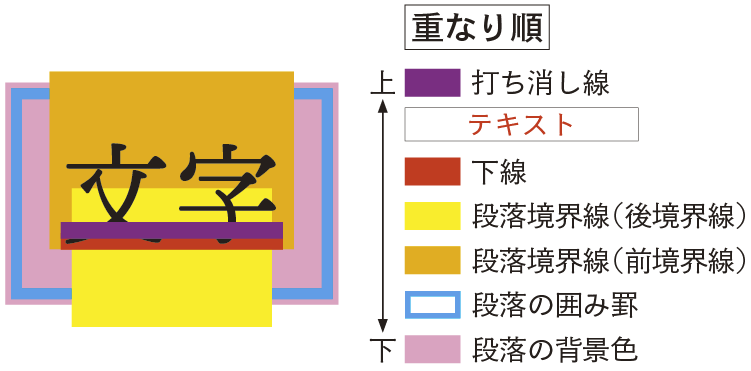
これらすべての機能を適用した場合、「重なり順」は上から
・打ち消し線
・テキスト
・段落境界線(後境界線)
・段落境界線(前境界線)
・段落の囲み罫
・段落の背景色
となります。
※ただし、[下線]と[打ち消し線]は文字幅を超えて左右に伸ばすことはできません。
この動作を理解した上で、いくつかのサンプルの設定をご紹介しておきます。なお、やり方の正解は1つではなく、色々なやり方がありますので、あくまでも一例としてご覧下さい。
sample 01
この例では、[段落境界線]の「前境界線」と「後境界線」を使用しています。



sample 02
この例では、[段落境界線]の「前境界線」と「後境界線」、[段落の囲み罫と背景色]の「背景色」を使用しています。




sample 03
この例では、[段落境界線]の「前境界線」と「後境界線」を使用しています。



sample 04
この例では、[段落境界線]の「前境界線」と「後境界線」、[段落の囲み罫と背景色]の「背景色」を使用しています。




sample 05
この例では、[段落の囲み罫と背景色]の「囲み罫」と「背景色」を使用しています。



sample 06
この例では、[段落境界線]の「前境界線」と「後境界線」、[段落の囲み罫と背景色]の「背景色」を使用しています。




sample 07
この例では、[段落境界線]の「前境界線」と「後境界線」、[段落の囲み罫と背景色]の「背景色」を使用しています。




sample 08
この例では、[段落境界線]の「後境界線」と[段落の囲み罫と背景色]の「背景色」を使用しています。なお、行頭の数字には先頭文字スタイルを適用しています。



sample 09
この例では、[段落境界線]の「前境界線」と「後境界線」を使用しています。なお、行頭の数字には先頭文字スタイルを適用しています。



sample 10
この例では、[段落の囲み罫と背景色]の「囲み罫」と「背景色」を使用しています。



sample 11
この例では、[段落境界線]の「前境界線」と「後境界線」、[段落の囲み罫と背景色]の「背景色」を使用しています。




sample 12
この例では、[段落境界線]の「前境界線」と「後境界線」、[下線]を使用しています。












